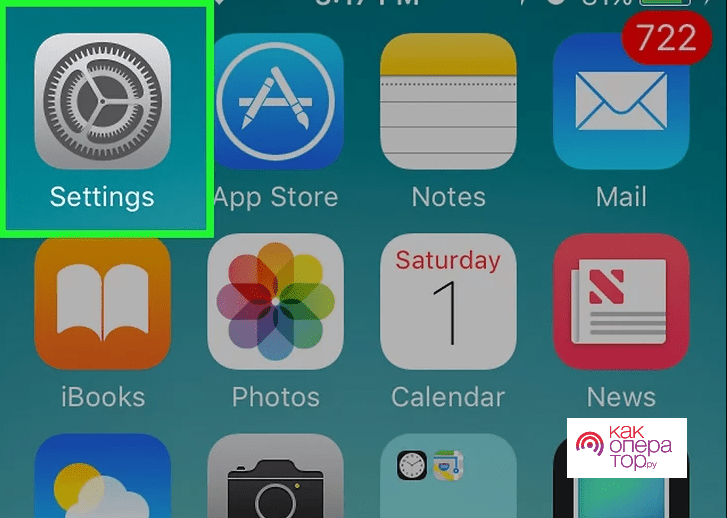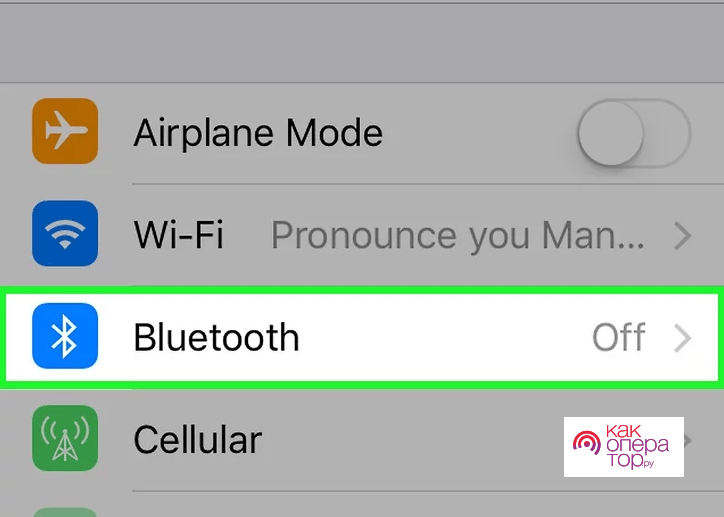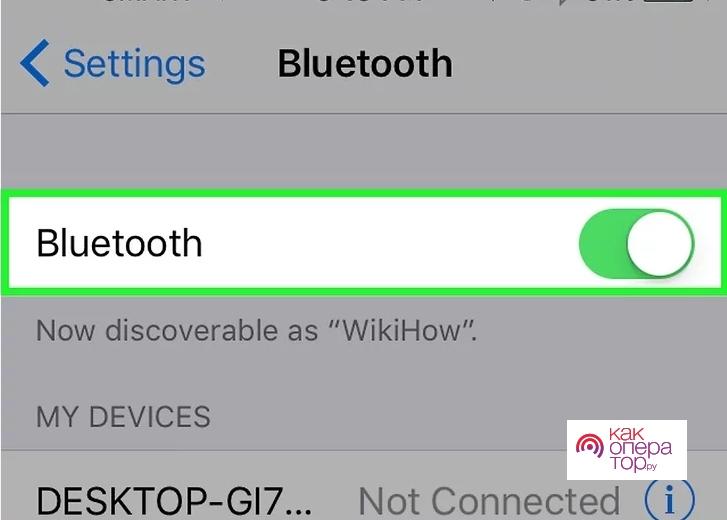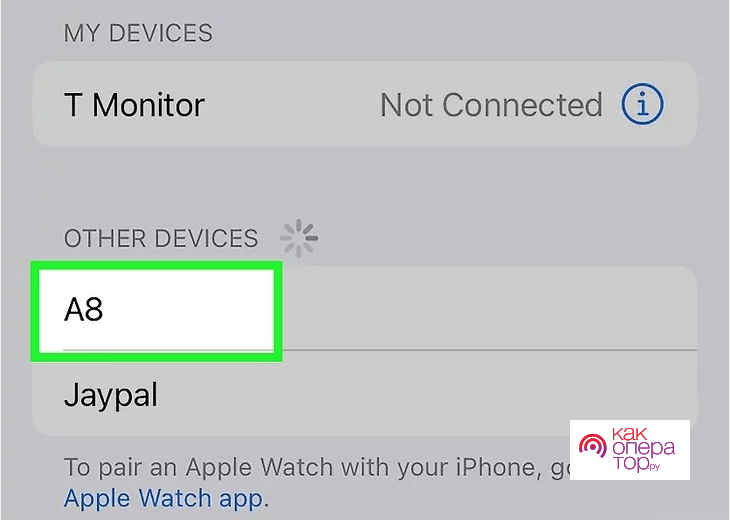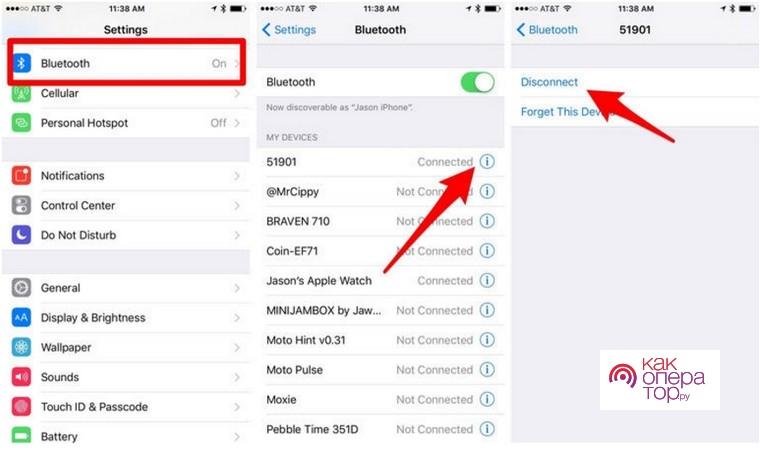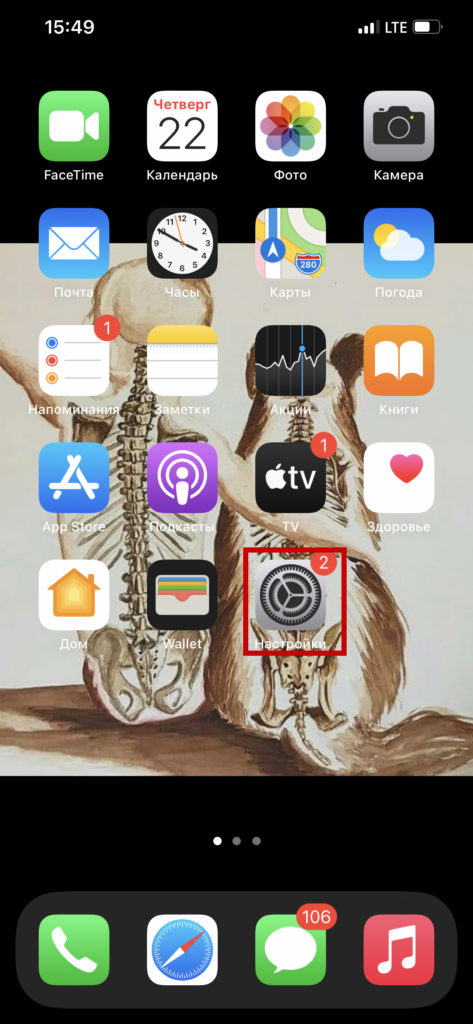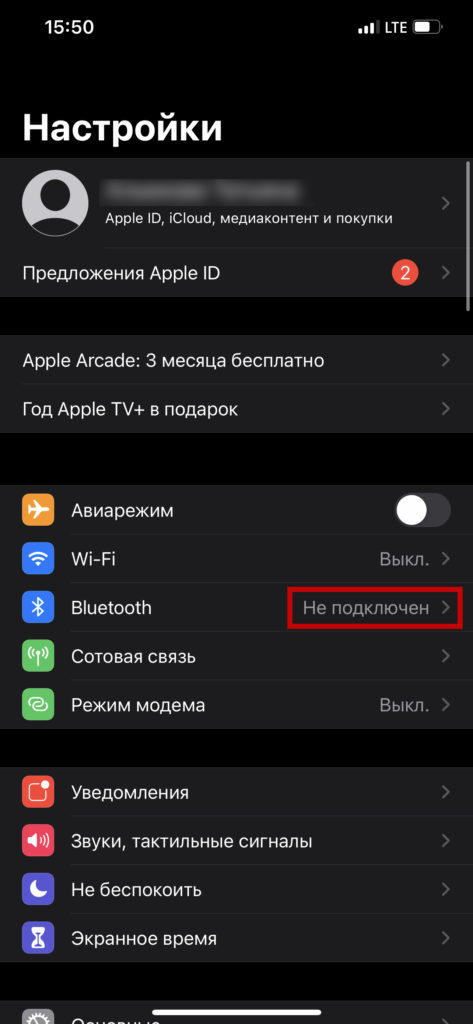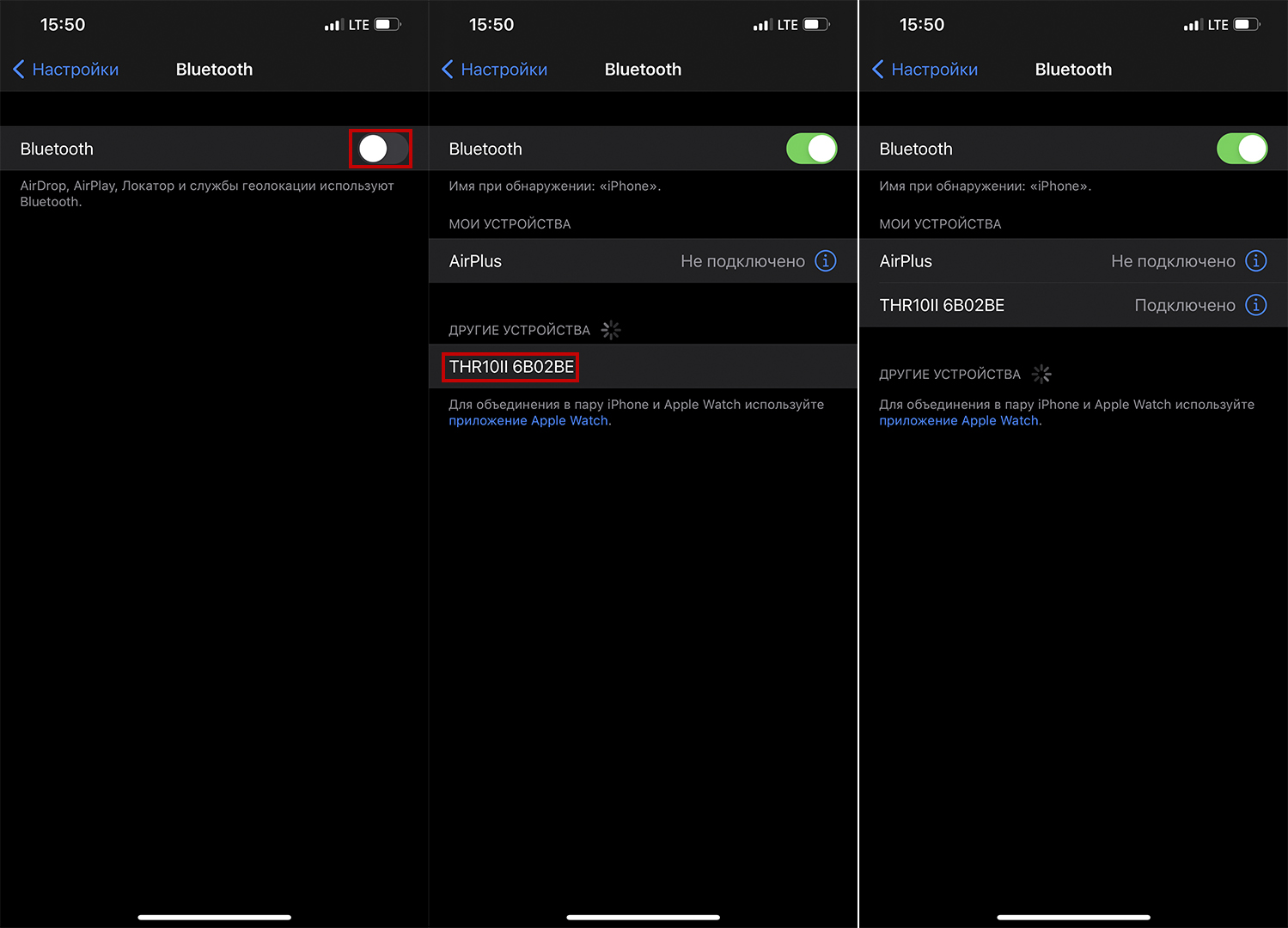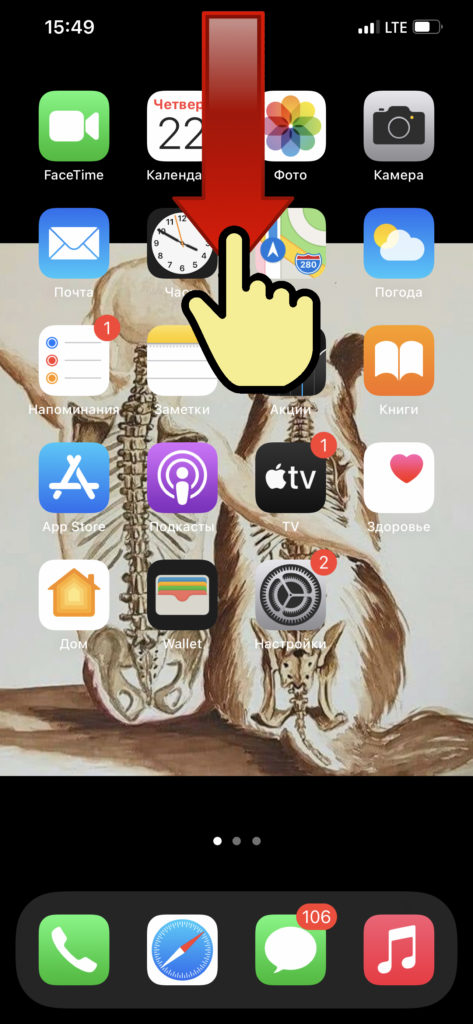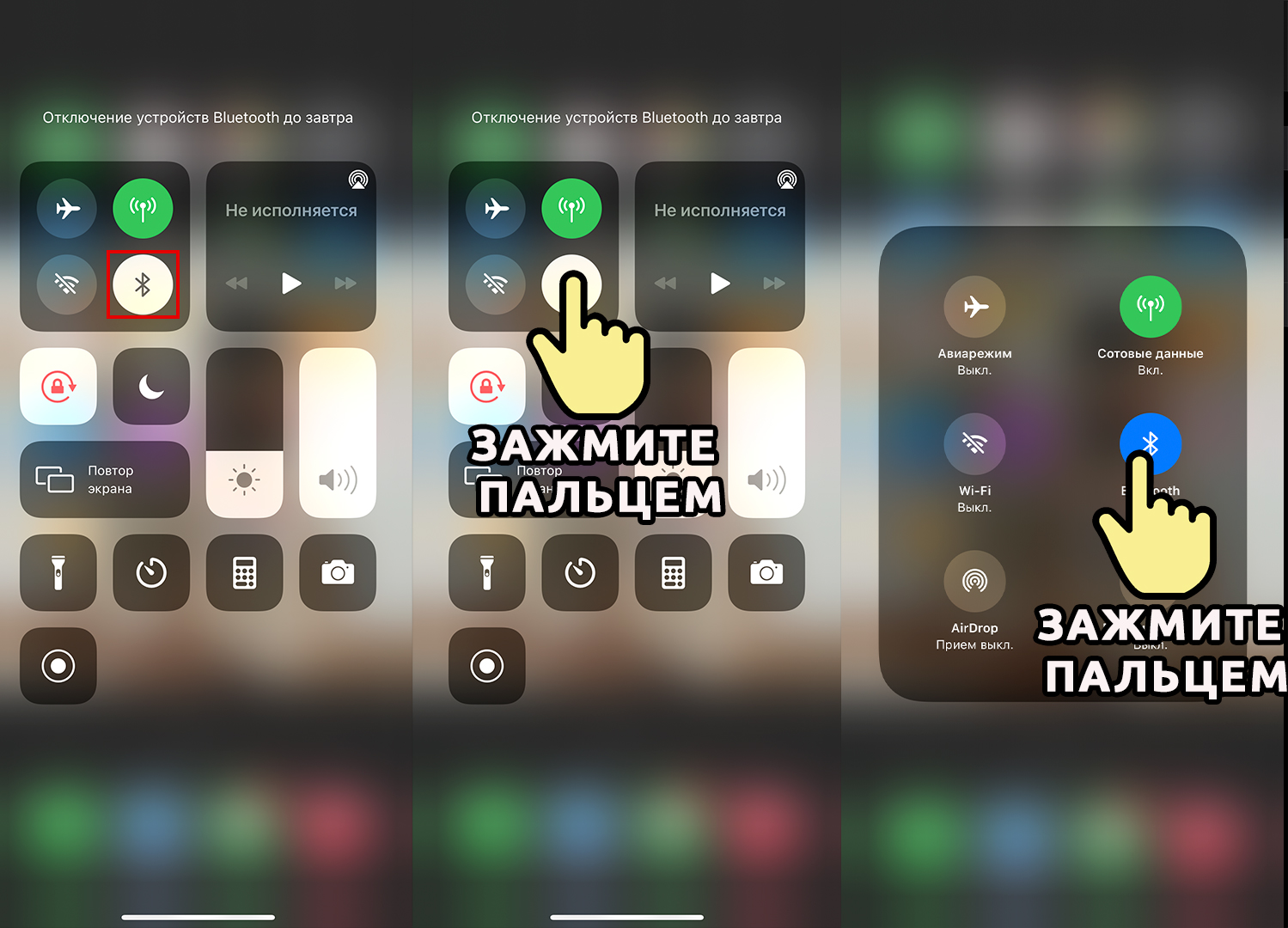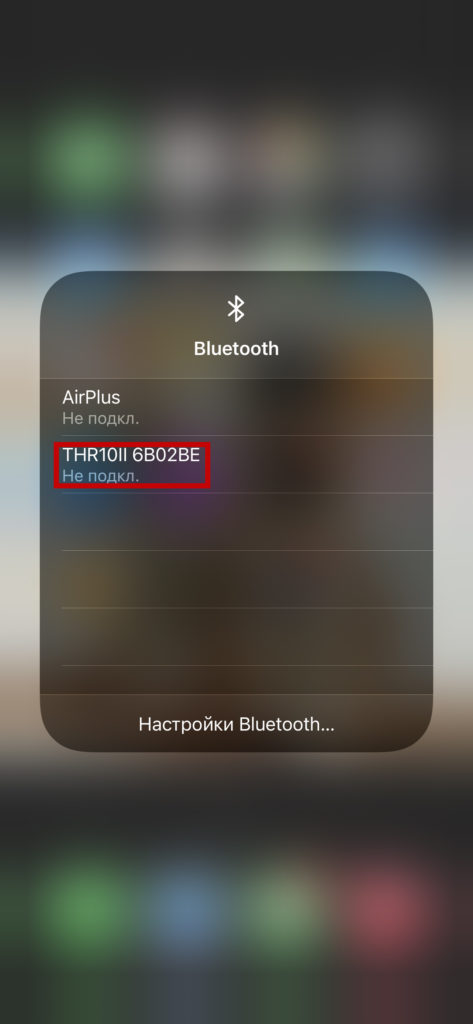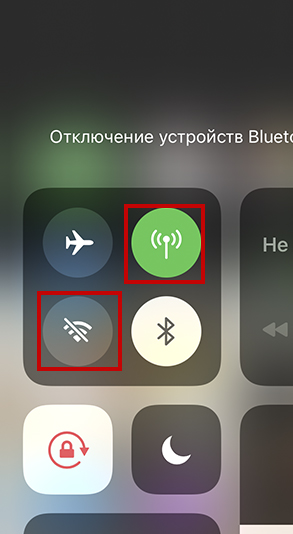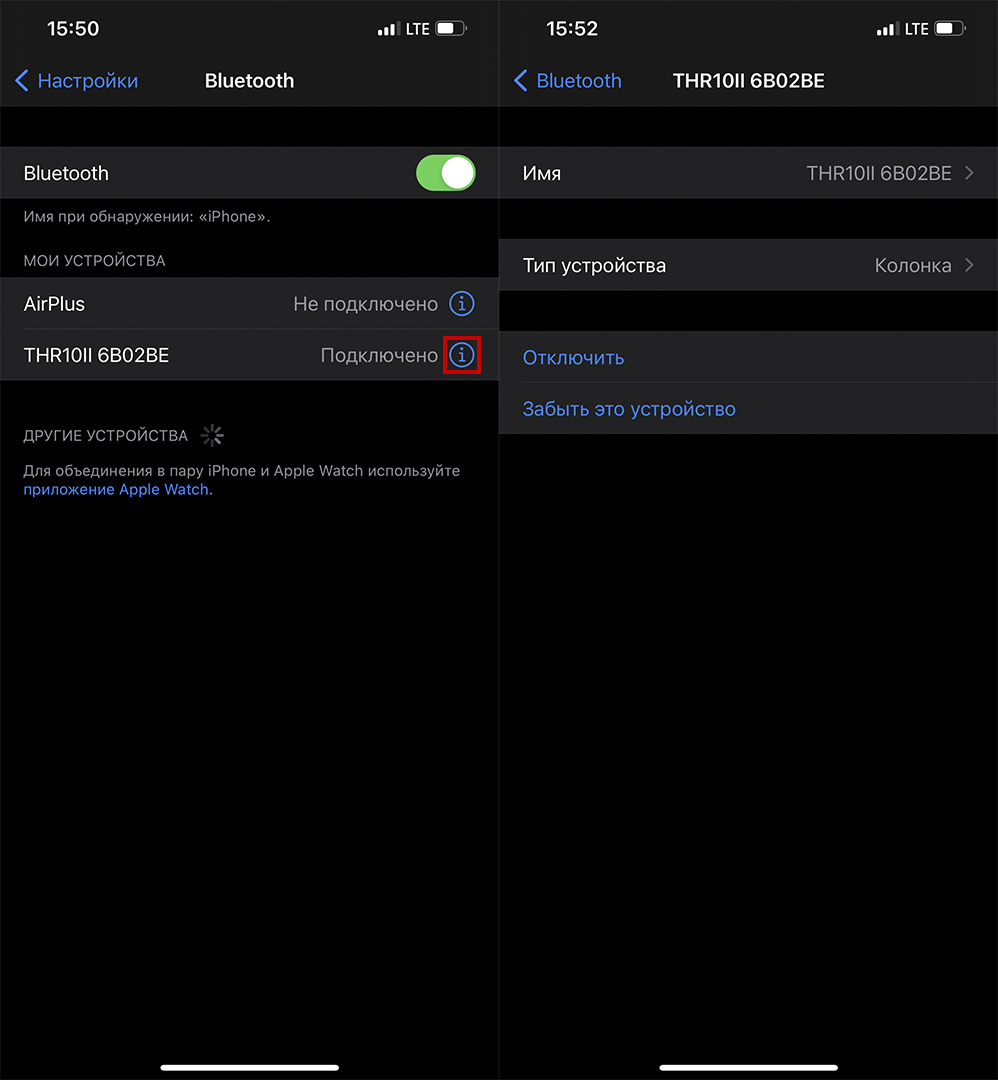- Как подключить Айфон к колонке
- Как работает портативная колонка
- Как подключить Айфон к колонке
- Как подключить Айфон к колонке через Блютуз
- Как подключить колонку с помощью кабеля
- Как проигрывать музыку с Айфона на колонке
- Как отключить колонку от Айфона
- Проблемы при подключении
- Как подключить колонку к iPhone через Bluetooth: JBL, Sony, Xiaomi и другие
- ШАГ 1: Активация колонки
- ШАГ 2: Подключение
- Способ 1 Через основное меню
- Способ 2: Через меню шторка
- Колонки не подключается – что делать?
Как подключить Айфон к колонке
Порой звуковых качеств от динамиков недостаточно для получения желаемого уровня звука. На помощь приходят портативные колонки и другие устройства, обеспечивающие более качественное звучание музыки. Данный девайс создает особую атмосферу в машине, на пикнике, во время загородного отдыха.
Как работает портативная колонка
Портативная колонка является удобным и компактным гаджетом, который подключается к смартфону, планшету или ноутбуку через Bluetooth соединение. Главное удобство этих устройств в том, что они не занимают много места и дают возможность подключиться к любому имеющемуся девайсу. Для решения задачи не нужно покупать дополнительные кабели и провода. Это удобно и практично, особенно в полевых условиях, где нет возможности включать много разного оборудования.
Современные модели портативных колонок ничем не уступают стандартным компьютерным устройствам для воспроизведения звука. С помощью этого девайса можно наслаждаться любимой музыкой в любых условиях.
Чаще всего портативную колонку задействуют для следующих целей:
- семейного просмотра фильма или концерта;
- активных занятий танцами или фитнесом;
- прослушивания аудиокниг и подкастов во время уборки дома или выполнения других бытовых обязанностей.
Наличие портативной колонки порой действительно облегчает повседневные задачи.
Как подключить Айфон к колонке
Существует два наиболее удобных способа подключения портативной колонки к Айфону. Они проверены множеством пользователей и являются полностью безопасными. Для воплощения выбранного метода потребуется либо наличие Bluetooth подключения, либо качественный и работающий USB-кабель.
Первый вариант пользуется большим спросом, ведь владельцу Айфона не придется дополнительно тратиться на аксессуары. Также при использовании Блютуза не требуется загромождать пространство ненужными девайсами. Каждый из методов рекомендуется рассмотреть более подробно.
Как подключить Айфон к колонке через Блютуз
Процесс подключения Айфона к портативной колонке через Блютуз не занимает много времени. Главное правильно провести процедуру, чтобы в дальнейшем не возникало сложностей с повторным подключением.
Инструкция будет выглядеть следующим образом:
- В первую очередь следует позаботиться, что портативная колонка и Айфон находились на небольшом расстоянии друг от друга. Если в процессе подключения произойдет сбой, пользователю придется повторно проводить данную процедуру.
- Далее необходимо включить портативную колонку и перевести ее в режим активного сопряжения. Это значит, что устройство доступно для подключения и любой желающий сможет установить коннект с этим гаджетом. Информация о том, как активировать сопряжение находится в инструкции, которая прилагается к колонке.
- Затем нужно открыть на Айфоне меню «Настройки».
- Далее выбрать пункт «Bluetooth». Он находится практически в самом начале перечня разделов.
- Следующим шагом будет активация Блютуза посредством передвижения ползунка в правую сторону. Сразу после включения функции, на экране появится список устройств, доступных для подключения.
- Необходимо найти название портативной колонки и кликнуть по нему. Сразу после этого начнется процесс подключения Айфона к выбранному устройству.
В некоторых случаях требуется подождать несколько минут, прежде чем смартфон полностью подключится к портативной колонке. Нельзя прерывать процедуру или сворачивать окно загрузки. Если процесс сопряжения прервется, потребуется заново активировать подключение.

Как подключить колонку с помощью кабеля
Если у пользователя нет возможности подключиться через Bluetooth, он может попробовать стандартное подключение через кабель. Это поможет удостовериться, при сопряжении устройств не возникнет сбоев и неполадок.
Важно учитывать, что перед процедурой потребуется обзавестись AUX-переходником.
Инструкция по подключению портативной колонки к Айфону через шнур выглядит следующим образом:
- Первым делом потребуется включить колонку, чтобы она находилась в рабочем состоянии.
- Дальше нужно вставить переходник в разъем смартфона.
- Обратную сторону кабеля подключить к колонке.
Обычно Айфон автоматически распознает наличие подключенного устройства, пользователю потребуется только подтвердить согласие на подключение.
Если колонка не подключилась к Айфону в автоматическом режиме, необходимо проверить настройки звукового устройства и удостоверится, что там нет запрета на подключение сторонних устройств. В большинстве случаев именно неверно выставленные параметры мешают произвести качественное подключение.
Как проигрывать музыку с Айфона на колонке
Пользователи Айфонов имеют возможность воспроизводить AppleMusic на любых сторонних устройствах. Достаточно правильно произвести процесс подключения, чтобы между двумя девайсами не возникало сбоев и системных ошибок.
Самый простой и стандартный способ воспроизведения – это включение музыки на своем Айфоне. Пользователю достаточно зайти в перечень имеющихся треков, выбрать понравившийся вариант и включить его. Предварительно можно настроить громкость звука. Обычно, если колонка успешно подключена к смартфону, то музыка будет воспроизводиться на портативном гаджете. Если звук по-прежнему идет из динамиков телефона, значит, между устройствами не произошло сопряжения и необходимо проверить настройки мобильного устройства и колонки.
Если у пользователя не получается воспроизводить музыку посредством Bluetooth-соединения с колонкой, значит нужно попробовать воспользоваться кабелем. В продаже имеется AUX-Lightning специально для смартфонов от Apple. С помощью данного аксессуара можно легко подключать свой Айфон к колонкам и музыкальным центрам.
Айфоны с версией iOS 11.4 и выше имеют возможность воспроизводить музыку сразу на нескольких устройствах. Для этого достаточно выполнить ряд следующих действий:
- Найти и кликнуть на значок выбора устройства (его можно найти на экране блокировки, в пункте управления или на экране «Исполняется»).
- Далее потребуется выбрать воспроизводящую колонку. Обычно это либо портативное устройство, либо Homepod. Также может быть подключение к Apple TV.
Важно помнить, что устройства, объединенные в стереопару, воспринимаются Айфоном как единая акустическая система. Поэтому при использовании двух колонок не требуется подключать каждую из них по отдельности.
Как отключить колонку от Айфона
Если пользователь подключался к колонке через Блютуз, тогда ему нужно будет выполнить ряд простых действий:
- открыть с телефона меню «Настройки»;
- выбрать раздел «Bluetooth»;
- далее кликнуть на информационную иконку рядом с названием конкретного устройства;
- выбрать пункт «Забыть устройство».
Есть и более простой способ – просто деактивировать Блютуз на телефоне. Тогда подключение автоматически прервется, и колонка больше не будет воспроизводить звуки со смартфона.
Если осуществлялось подключение через USB-кабель, тогда потребуется отключить аксессуар от Айфона. Также можно зайти в перечень подключенных девайсов и выбрать пункт безопасного отключения.
Оба способа являются действенными, поэтому можно выбирать любой из них.

Проблемы при подключении
У владельцев Айфонов нередко возникают сложности с подключением устройства к портативной колонке.
Проблемы могут быть следующими:
- Колонка не может найти коннект с Айфоном. Это происходит из-за слабого сигнала соединения или из-за того, что девайсы расположены слишком далеко друг от друга. Достаточно положить телефон поближе к музыкальному гаджету, тогда подключение будет стабильным, как и качество воспроизведения.
- Колонка находится в списке подключенных, но воспроизведения по-прежнему нет. Обычно это происходит из-за системных сбоев, связанных с плохим коннектом программ.
- Если раньше колонка отлично работала в паре с Айфоном, а теперь произошел сбой подключения, значит нужно обновить передачу файлов между устройствами.
В большинстве случаев пользователи могут самостоятельно решить проблемы, связанные с отсутствием подключение колонки к Айфону. Обычно это либо наличие слабого сигнала, либо обычные программные сбои. Главное удостовериться, что Айфон и портативная колонка отлично работают по отдельности. Данный нюанс исключит вероятность поломки самого девайса.
Как подключить колонку к iPhone через Bluetooth: JBL, Sony, Xiaomi и другие
Всех приветствую в нашем Wi-Fi-лэнде. Сегодня я расскажу вам, как подключить iPhone к колонке через Bluetooth. Инструкции подойдет для любых моделей динамиков – от JBL до Сони. Если у вас возникнут какие-то сложности с подключением, то смотрим последнюю главу – там я разобрал основные решения этой проблемы. Также вы можете задавать свои вопросы в комментариях, и я или кто-то другой из моей команды вам обязательно поможет.
ШАГ 1: Активация колонки
В первую очередь включите само устройство с беспроводными динамиками, для этого находим кнопку «Питания» (Power – может иметь значок кружочка и вертикальной линии) – нажимаем на неё. У некоторых моделей эту кнопку нужно зажать на пару секунд.
Далее нужно включить блютуз – для этого зажимаем уже другую кнопочку, со значком Bluetooth. Есть модели, на которых режим сопряжения включается с помощью сочетания кнопок – лучше эту информацию уточнить в руководстве пользователя для ваших беспроводных динамиков.
ШАГ 2: Подключение
Способ 1 Через основное меню
- Активируем «Голубой зуб», переведя бегунок вправо. Далее ниже в поле «Другие устройства» будет отображаться еще ранее не подключенная колонка – просто нажмите по ней. Если вы уже раньше к ней подключались, то данное устройство может отображать в соседнем разделе «Мои устройства». При этом подключение должно произойти автоматически.
Способ 2: Через меню шторка
- Сначала нажмите на значок «Bluetooth», чтобы его активировать. После этого зажмите пальцем напротив данного значка. Если открылось это подменю, то еще раз зажмите пальцем напротив значка с буквой «B».
Колонки не подключается – что делать?
Вот несколько дельных советов, которые должны вам помочь:
- Перезагрузите телефон и колонку.
- Проверьте, чтобы колонка была полностью заряжена.
- Динамики и смартфон при первичной настройке должны находиться рядом.
- Проверьте, чтобы уровень громкости был не на нулевом уровне.
- Попробуйте выключить Wi-Fi и мобильную связь, а уже потом производите подключение.
- Бывает наоборот, колонка отваливается при подключении Wi-Fi или мобильного интернета. Или вообще подключение есть, но вот звука в колонке нет. В таком случае отключать беспроводную связь не нужно. Зайдите в «Настройки» – «Bluetooth» – рядом с колонкой нажмите на восклицательный знак. Далее в открывшемся окошке выбираем сначала «Отключить», а потом «Забыть это устройство». Отключаем динамики и снова их пробуем подключить любым из прошлых способов.
- Если ничего из вышеперечисленного не дало результата то читаем эту инструкцию – она вам должна помочь. Ну или можете задать свой вопрос в комментариях. Только пишите как можно подробнее.